Gitlab服务器维护
一. 内容
- Gitlab服务器的更新
- Gitlab服务器备份与恢复
- 导入Git仓库
二. Gitlab服务器的更新
1. 使用SSH登陆Gitlab服务器
2. 停止后端的unicorn服务器
[root@c720141 ~]# gitlab-ctl stop unicorn
ok: down: unicorn: 0s, normally up
3. 停止后端的job 服务器。
[root@c720141 ~]# gitlab-ctl stop sidekiq
ok: down: sidekiq: 0s, normally up
4. 升级前先做好备份,防止升级失败好回滚。
[root@c720141 ~]# gitlab-rake gitlab:backup:create
Dumping database ...
Dumping PostgreSQL database gitlabhq_production ... [DONE]
done
Dumping repositories ...
* root/super-git ... [DONE]
* root/super-git.wiki ... [DONE]
done
Dumping uploads ...
done
Dumping builds ...
done
Dumping artifacts ...
done
Dumping pages ...
done
Dumping lfs objects ...
done
Dumping container registry images ...
[DISABLED]
Creating backup archive: 1529996730_2018_06_26_11.0.1_gitlab_backup.tar ... done
Uploading backup archive to remote storage ... skipped
Deleting tmp directories ... done
done
done
done
done
done
done
done
Deleting old backups ... skipping
5. 从该地址下载最新包。
6. 按介绍过的安装步骤正常安装就可以了。
三. Gitlab服务器备份与恢复
1. 备份
(1). 在/etc/gitlab/gitlab.rb中描述了备份位置。详细信息见如下 :
把上面的备份相关配置注释给去掉,去根据情况更改适合自己的位置。
(2). 修改完成后,执行以下命令让服务器生效。
gitlab-ctl reconfigure
(3). 执行备份命令:
gitlab-rake gitlab:backup:create
(4)自动备份(通过linux自带的crontab进行自动备份)
crontabe -e
2. 还原
(1)停止相关的服务
[root@c720141 ~]# gitlab-ctl stop unicorn
ok: down: unicorn: 0s, normally up
[root@c720141 ~]# gitlab-ctl stop sidekiq
ok: down: sidekiq: 0s, normally up
(2)执行还原
[root@c720141 backups]# gitlab-rake gitlab:backup:restore BACKUP=/var/opt/gitlab/backups/1530000374_2018_06_26_11.0.1
(3)启动gitlab服务器
[root@c720141 backups]#gitlab-ctl start
三. 导入已经存在的库
1. 登陆GitLab服务器
2. 点击【New Project】
3. 根据需要,在下面红色框中填入适当信息。
4. 导入情况如下所示


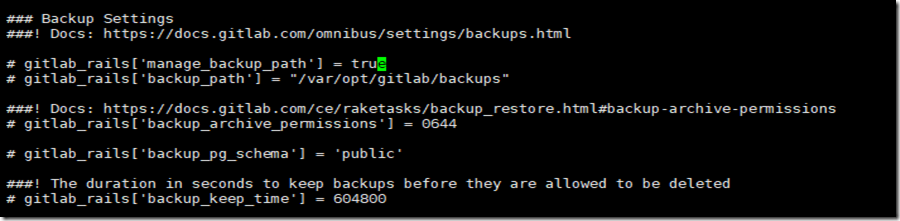
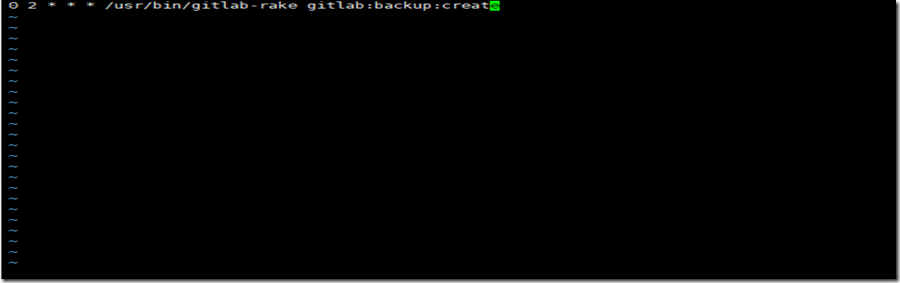
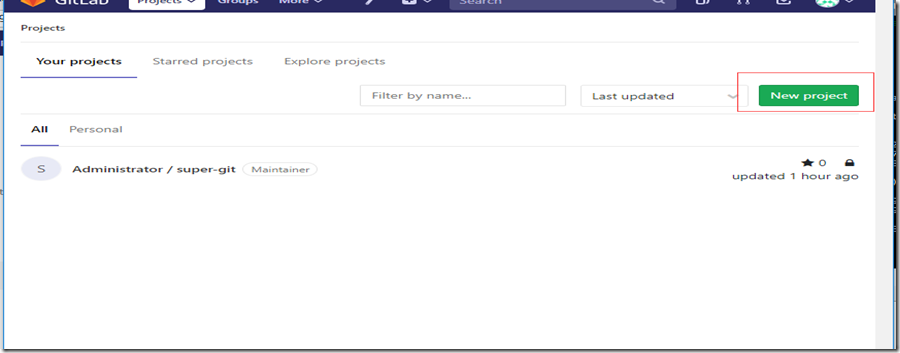
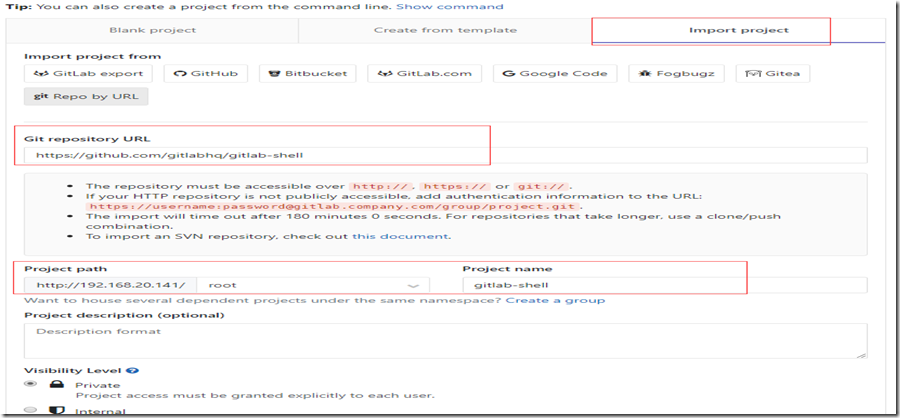
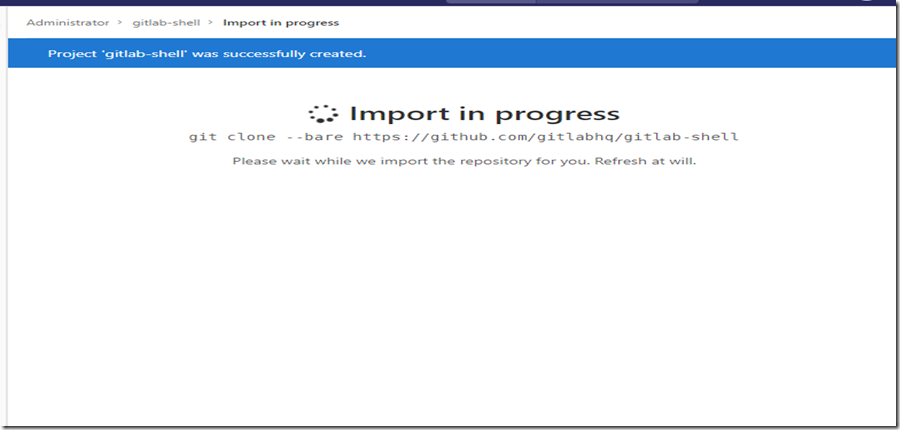
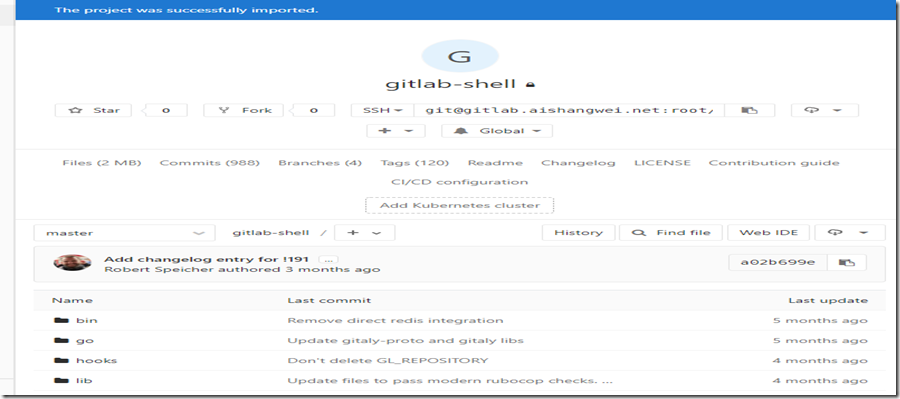


【推荐】国内首个AI IDE,深度理解中文开发场景,立即下载体验Trae
【推荐】编程新体验,更懂你的AI,立即体验豆包MarsCode编程助手
【推荐】抖音旗下AI助手豆包,你的智能百科全书,全免费不限次数
【推荐】轻量又高性能的 SSH 工具 IShell:AI 加持,快人一步
· .NET Core 中如何实现缓存的预热?
· 从 HTTP 原因短语缺失研究 HTTP/2 和 HTTP/3 的设计差异
· AI与.NET技术实操系列:向量存储与相似性搜索在 .NET 中的实现
· 基于Microsoft.Extensions.AI核心库实现RAG应用
· Linux系列:如何用heaptrack跟踪.NET程序的非托管内存泄露
· TypeScript + Deepseek 打造卜卦网站:技术与玄学的结合
· 阿里巴巴 QwQ-32B真的超越了 DeepSeek R-1吗?
· 【译】Visual Studio 中新的强大生产力特性
· 【设计模式】告别冗长if-else语句:使用策略模式优化代码结构
· 10年+ .NET Coder 心语 ── 封装的思维:从隐藏、稳定开始理解其本质意义